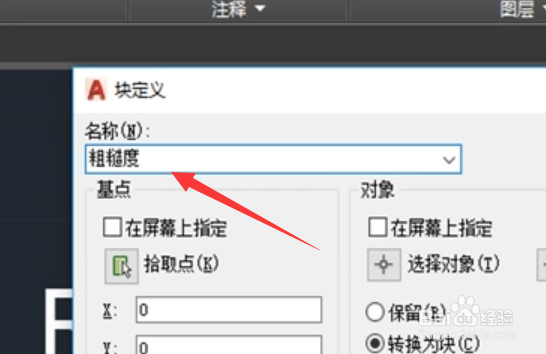CAD中如何建粗糙度的块
1、在命令栏输入命令"att",弹出如图对话框。如下图所示。
2、勾选“验证”。如下图所示。
3、随后进行输入标记:“ra3.2”,提示:“粗糙度的值”,验证:“Ra6.3”。如下图所示。
4、随后进行文字设置,文字样式:cfs,文字高度:3.5。如下图所示。
5、鼠标会出现“RA3.2”,把它放置在步骤一所画图案的合适位置。如下图所示。
6、在命令栏输入命令“b”,弹出如图所示对话框。如下图所示。
7、最后建立块,输入“粗糙度”,随后单击“拾取点”,选择RA3.2即可。如下图所示。
声明:本网站引用、摘录或转载内容仅供网站访问者交流或参考,不代表本站立场,如存在版权或非法内容,请联系站长删除,联系邮箱:site.kefu@qq.com。
阅读量:24
阅读量:60
阅读量:60
阅读量:30
阅读量:34